word中如何插入横版的方法
word中插入横版方法一:
步骤一:在Word文档竖版页面中间插入横版,实现的效果如图所示。具体操作如下:
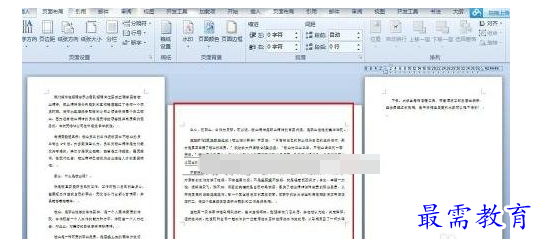
步骤二:打开需要编辑的WORD文档;把鼠标放在要设置为横版的前一页;
步骤三:选择“页面布局”——“分隔符”——“下一页”插入分节符并在下一页上开始新节。
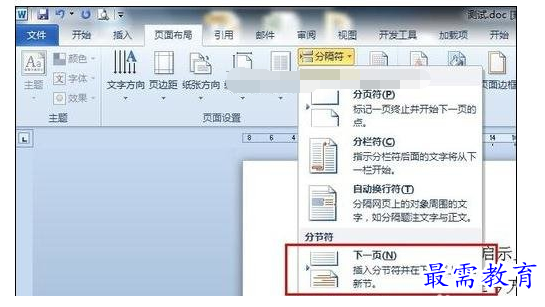
步骤四:把鼠标放在要设置为横版的当前页;选择“页面布局”——“纸张方向”——“横向”。
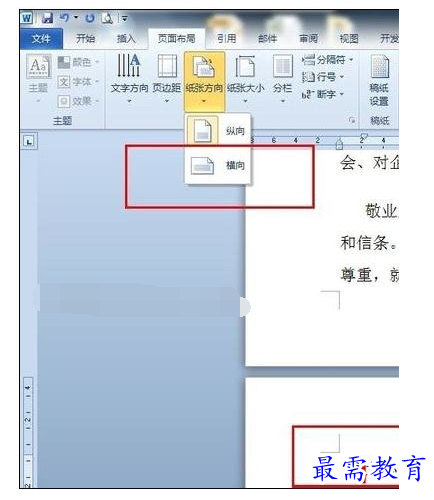
步骤五:把鼠标放在设置为横版的当页第一行;选择“页面布局”——“分隔符”——“下一页”插入分节符并在下一页上开始新节。
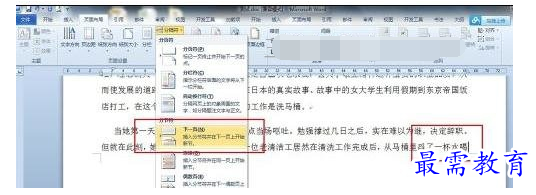
步骤六:把鼠标放在要设置为横版的下一页;选择“页面布局”——“纸张方向”——“竖向”;
步骤七:最终实现的效果如第一步所示。
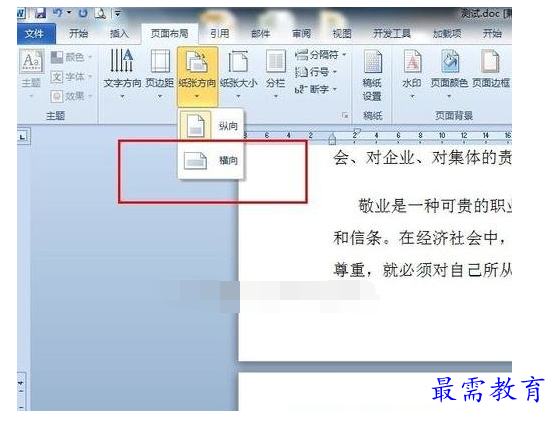
word中插入横版方法二:
步骤一:用鼠标左键点击下图红色箭头所指的“分隔符”按钮。
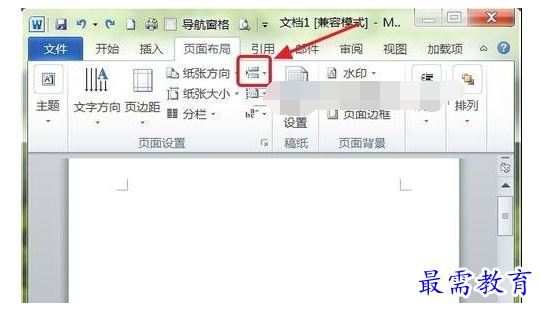
步骤二:在出现的下拉菜单中选择红框中的“下一页”选项。
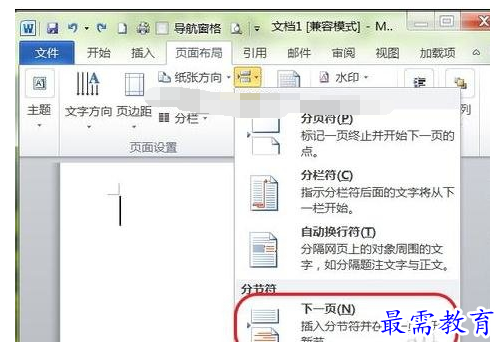
步骤三:从下面红色箭头所指的鼠标指针可以看出,Word已经增加了一个页面,鼠标指针也停留在新增加的页面上。
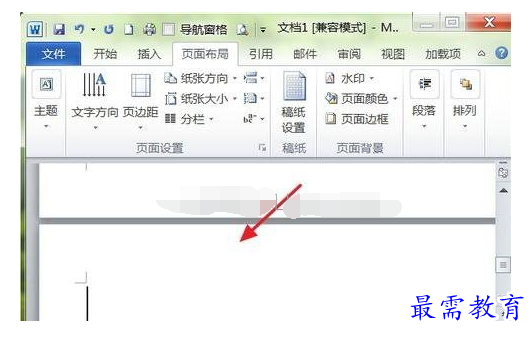
步骤四:选择“纸张方向”按钮下拉菜单中的“纵向”选项。
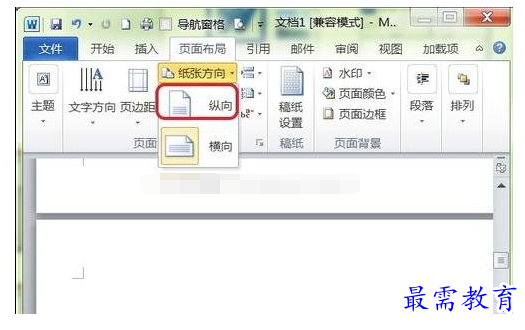
步骤五:从下图红色箭头所指的页面可以看出,Word再次新增加的页面已经变成了纵向,而它的上一页还是横向。
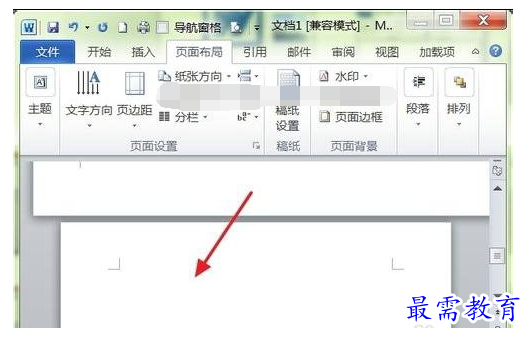
继续查找其他问题的答案?
-
Word 2019如何转换为PowerPoint?(视频讲解)
2021-01-2511次播放
-
PowerPoint 2019如何为切换效果添加声音?(视频讲解)
2021-01-232次播放
-
PowerPoint 2019如何设置切换效果的属性?(视频讲解)
2021-01-232次播放
-
PowerPoint 2019如何为幻灯片添加切换效果?(视频讲解)
2021-01-230次播放
-
2021-01-199次播放
-
2021-01-194次播放
-
2021-01-192次播放
-
2021-01-192次播放
-
2021-01-1913次播放
-
2021-01-196次播放
 办公软件操作精英——周黎明
办公软件操作精英——周黎明
 湘公网安备:43011102000856号
湘公网安备:43011102000856号 

点击加载更多评论>>